Окна для записи торговой системы
Так как для торговой
системы мы хотим использовать индикатор RIVA, который не входит в список стандартных индикаторов MetaStock, то прежде всего мы должны создать этот индикатор
используя построитель индикаторов (Indicator Builder).
Для этого надо в основном
меню выбрать пункт Tools, а в нем
выбрать подпункт Indicator Builder (рис.3.1.I).
После этого создать индикатор с именем RIVA
no следующей формуле:
(MOV(c,7,s) - MOV(c,65,s)/ MOV(c,65,s).
Подробно о построении
индикаторов рассказано в книге «Пакет MetaStock:
схемы, технические линии, индикаторы».
После создания выберем в основном меню пункт Tools,
а в нем выберем подпункт System Tester
(рис.3.2.1). Таким образом Вы вызовете на экран диалоговое окно системного
тестирования (рис.3.2.2)
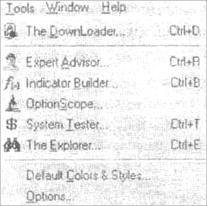
Puc.3.2.1.Вызов
диалогового окна системного тестирования.
Имена торговых систем,
показанные Вам в диалоговом окне, будут различными. Обычно в MetaStock есть несколько торговых систем, которые
поставляются вместе с пакетом для примеров. Однако при работе с пакетом в меню
появляются имена тех торговых систем, которые были созданы пользователями MetaStock.
Имена в окне располагаются по алфавиту, поэтому
рекомендуется начинать названия своих систем не с буквы, а с нуля или
какого-нибудь другого символа. В этом случае все Ваши системы будут расположены
подряд, а не вперемешку с торговыми системами фирмы или других пользователей.
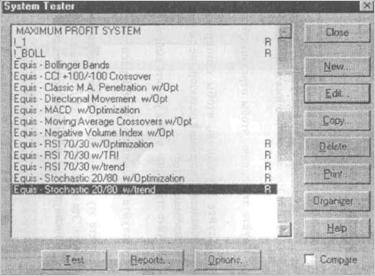
Puc.3.2.2. Диалоговое
окно системного тестирования
Диалоговое окно System
Tester Dialog показывает Вам список всех
тестов. Вы можете создать до 1000 системных
тестов, Выбранный тест может быть отредактирован, скопирован, удален,
распечатан и отлажен. Многократные тесты могут быть выбраны для сравнения.
Буква «R» напротив имени показывает
наличие отчета для данного теста. В этом окне есть несколько опций. Опишем
кратко каждую из них.
Опции
окна системного тестирования
New Используйте эту
опцию, чтобы открыть системный редактор (System editor), где Вы определите имя и правила для нового теста.
Edit. Используйте эту
опцию, чтобы отредактировать выбранный тест.
Сору. Используйте эту
опцию, чтобы скопировать выбранный тест. Вы попадете в системный редактор, где
сможете отредактировать, скопированный тест.
Delete. Используйте эту
опцию, чтобы удалить выбранный тест.
Print. Используйте эту опцию,
чтобы распечатать выбранный тест.
Test. Используйте эту
опцию, чтобы начать отладочный процесс для этого теста. Эта опция недоступна,
если Вы выбрали многократный тест и покинули окно сравнения (Compare
box), не выполнив контроля.
Report. Используйте эту
опцию, чтобы получить общий отчет (отчет о сравнении, если тест обработан в
разделе сравнения Compare box) по
выбранному тесту. Опция не доступна, если выбран тест без буквы «R» напротив имени.
Options. Используйте эту
опцию, чтобы открыть диалоговое окно System Testing Options, где Вы можете просмотреть опции контроля и выдачи отчета.
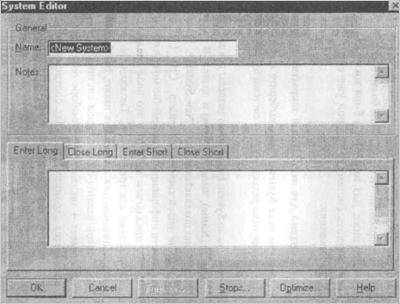
Рис. 3.3.1. Диалоговое окно System Editor
Organizer. Используйте
эту опцию для копирования торговых систем на другую ЭВМ.
Compare. Используйте эту
опцию, чтобы сравнить многократный системный тест. Опция Test изменится на Compare, если этот раздел проработан. Использование
большинства опций подробно описано ниже. Для того, чтобы была доступна опция Report,
надо выделить систему, у которой уже есть
отчет о результатах тестирования.
Статья размещена в рубрике: Торговые системы
| 
